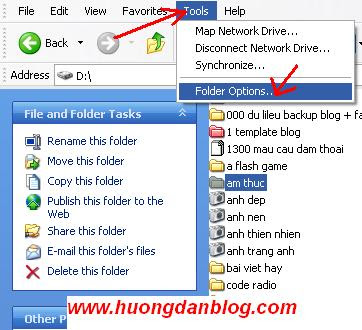- Sử dụng VladStudio's Wallpaper Clocks (tập tin .WCZ) để gắn đồng hồ, ngày tháng năm theo thời gian thực với hình nền là ảnh nghệ thuật trên desktop.
- Sau khi cài đặt chương trình sẽ hiển thị biểu tượng trên thanh taskbar.
- Để chọn hình nền và kiểu đồng hồ: Click chuột phải vào biểu tượng trên taskbar, chọn "Choose Wallpaper Clocks" (mặc định chương trình cài sẵn 4 hình nền với 4 phong cách đồng hồ khác nhau)
- Để tải thêm hình nền với nhiều kiểu đồng hồ theo các chủ đề (bao gồm đồng hồ analog và kỹ thuật số): Click chuột phải vào biểu tượng trên taskbar, chọn "Get more Wallpaper Clocks" để vào trang web chứa hình nền (http://www.vladstudio.com), tìm chọn và tải Wallpaper Clocks theo ý thích.
3. ClocX 1.5 beta 2 (9,17MB)
 Download Chức năng:
Download Chức năng:- Treo đồng hồ lên desktop với các tùy chọn (thay đổi giao diện đồng hồ với file PNG và BMP tích hợp sẵn, chỉnh độ trong suốt, các tùy chọn khác: không di chuyển, luôn ở trên cùng, dính trên desktop...)
- Thiết lập cảnh báo, lên lịch làm việc với tùy chọn âm thanh. (hẹn giờ phát âm thanh, nhạc, hiển thị các lời nhắn)
- Hiện lịch dạng pop-up giúp kiểm tra ngày tháng, hoặc xem thời gian và ngày tháng ngay trong giao diện đồng hồ.
- Chạy chương trình với thời gian hẹn trước, hẹn giờ tắt máy.
Hướng dẫn sử dụng:- Thay đổi giao diện đồng hồ: Click chuột phải vào đồng hồ hoặc biểu tượng chương trình trên taskbar, chọn
Option > Appearance > Background -> chọn skin
- Cài đặt giờ báo thức: Nhấn chuột phải vào đồng hồ hoặc biểu tượng trên taskbar, chọn
Alarms > New -> hiện cửa sổ Alarm editor, chú ý các tùy chọn:
+ Name (tên giờ báo), Reoccurence (ngày và thời điểm báo giờ), Time (thời gian báo), Optional description (nội dung báo giờ)
+ Để chọn báo giờ bằng nhạc, click chọn ô Play sound/video, rồi tìm file nhạc muốn nghe -> OK
+ Chạy chương trình với thời gian hẹn trước nhấp chọn ô Excecute application, chọn đường dẫn đến chương trình
+ Hẹn giờ tắt máy: Click vào ô Shutdown PC.
4. Free Vector Clocks 2.40 (18,98 MB) (update 03/04/2011)
 Download Chức năng:
Download Chức năng: - Tùy ý di chuyển đồng hồ trên màn hình desktop, xoay tự do 3 chiều, tùy chỉnh kích thước, thay đổi độ trong suốt, màu sắc bóng.
- Một số tùy chọn khác: giữ lên đầu trang, chế độ xuyên thấu, ẩn khi rê chuột, khởi động cùng Windows.
- Thiết lập chuông nhắc nhở (hỗ trợ hiển thị tin nhắn và âm thanh wav, mp3, midi)
- Thiết lập đồng hồ theo những múi giờ khác nhau (ví dụ: New York, Paris, Tokyo)
- Đồng hồ đếm ngược
- Hỗ trợ Windows XP, Vista, Windows 7
Hướng dẫn sử dụng:- Tải về file
FreeVectorClocks-Best-of-Setup.exe, tiến hành cài đặt. Sau khi cài đặt, chương trình sẽ tạo thư mục
Free Vector Clocks trong
Programs (gồm 50 đồng hồ, mỗi đồng hồ là 1 file .exe). Chọn loại đồng hồ, bấm vào để chạy.
- Kích chuột phải vào đồng hồ hoặc biểu tượng chương trình trên thanh taskbar để vào menu các chức năng.
5. Alwact Clock 1.3 (214 KB)
 Download Chức năng và hướng dẫn cài đặt:
Download Chức năng và hướng dẫn cài đặt:- Sau khi cài đặt, đồng hồ sẽ xuất hiện trên desktop với giao diện mặc định. (Hỗ trợ Windows XP/Vista)
- Để thiết lập các thông số cho chương trình, nhấn chuột phải vào biểu tượng đồng hồ trên màn hình, chọn các mục trong danh sách hiện ra gồm:
+
Alarm: Báo thức bằng file nhạc mp3
+
Skin: Lựa chọn giao diện đồng hồ (có 7 kiểu: Default, Arabesque, Hands Only, Night Blue, Roman, Shiny Black, Square Glass)
+
Skin Folder: Mở thư mục Skin chứa các thư mục con đại diện cho các Skin bên trong gồm các tập tin face.png, hours.png, minutes.png, seconds.png, cover.png. Để tạo ra 1 skin riêng, bạn làm lại các tập tin này bằng phần mềm chỉnh sửa hình ảnh.
+
Opacity: Thiết lập độ trong suốt cho chiếc đồng hồ so với nền desktop
+
Zoom: Thay đổi kích thước hiển thị của đồng hồ (tăng hoặc giảm kích cỡ phù hợp với màn hình dekstop) (tỉ lệ từ 10% đến 400%)
+
Always On Top: Đồng hồ luôn được hiện lên trên các cửa sổ khác.
+
Show date: hiển thị thứ, ngày
+
Click through: làm cho đồng hồ xuyên thấu qua các ứng dụng (double-click lên biểu tượng Alwact Clock trên khay hệ thống để tắt chức năng này
)












 Một mẹo nhỏ nhưng hữu ích, chúc các bạn thành công.
Một mẹo nhỏ nhưng hữu ích, chúc các bạn thành công.
 Chúc các bạn thành công, nếu bạn nào làm không được thì để lại comment bên dưới cùng nick YM để mình giúp đỡ.
Chúc các bạn thành công, nếu bạn nào làm không được thì để lại comment bên dưới cùng nick YM để mình giúp đỡ.


 Tiếp theo các bạn điên thông tin vào một cái mẫu như bên dưới.
Tiếp theo các bạn điên thông tin vào một cái mẫu như bên dưới.



 - Tìm kiếm hình ảnh
- Tìm kiếm hình ảnh












 Để đăng nhập địa chỉ gmail bạn vào địa chỉ http://www.mail.google.com/ hoặc từ http://google.com/ >>> "Gmail" trên menu bên trái, hoặc http://gmail.com/ .
Để đăng nhập địa chỉ gmail bạn vào địa chỉ http://www.mail.google.com/ hoặc từ http://google.com/ >>> "Gmail" trên menu bên trái, hoặc http://gmail.com/ .